初心者におすすめ GitHub Desktop
今年からプログラマー見習いとして勤務している佐藤と申します。
入社前は独学で簡単なWEBアプリなんかを作って勉強していたのですが、その際Githubにとても悩まされたのを今でもよく覚えています。(というより今も危ないです)
初心者の方は数あるコマンドに抵抗を感じ、使えるようになりたいけどなかなか一歩が踏み出せない なんて方もいると思います。
効率の良いGitの使い方等は一旦置いておいて、まずは分かりやすく失敗しないように使いたいという方にオススメなのがこのGitHub Desktopです。
では実際どういうものなのか見ていきましょう
GitHub Desktop の良いところ
全てマウス操作で完結!!
強つよなエンジニアみたいにコマンド打てないよって方も安心です。
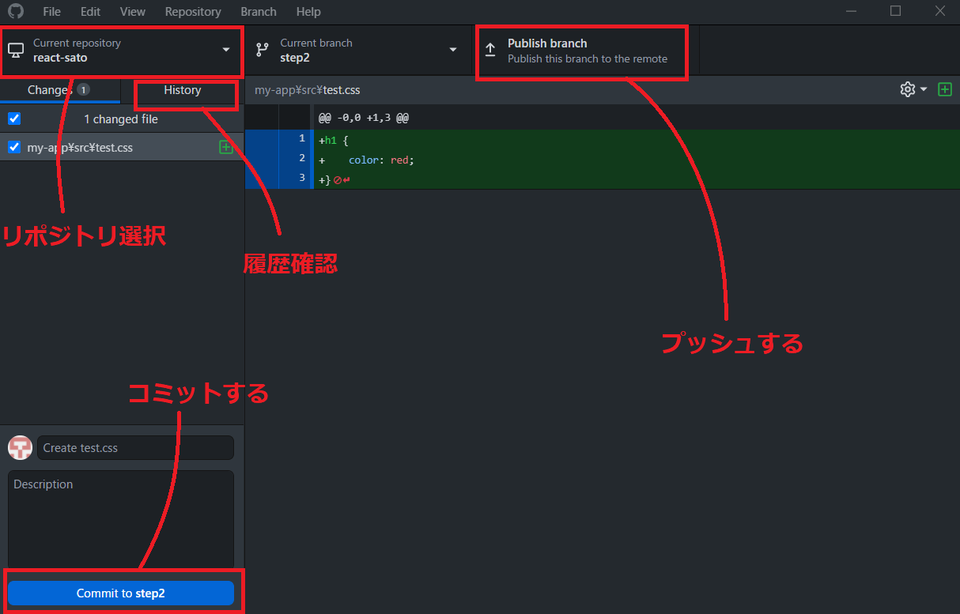
このように現在対象となっているリポジトリ・ブランチが一目でわかりますし、コマンドを使わず簡単に変更できます。
差分も視覚的に分かりやすくなっています。
インストール
まずは公式ページからOSに合わせたGitHub Desktopをダウンロードします。
続いてGitHubアカウントとの連携を行います。
左上に表示されているFileをクリック。
プルダウンの中からOptionsをクリック。
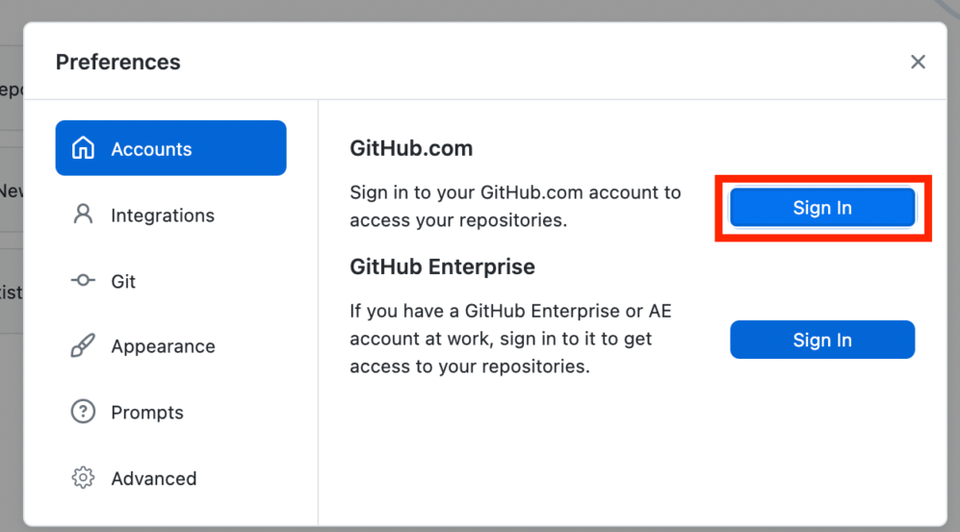 するとこのような画面が現れるので、Sign Inをクリック。
するとこのような画面が現れるので、Sign Inをクリック。
その後なにやら英語で質問されるかもしれません。
その場合は Continue With Browser ボタンをクリックします。
GitHubの公式ページへ遷移するので、ユーザー名とパスワードを入力します。
ここまでで準備が整いました!!
コミットしてみる
コミットしたい差分(赤枠)にチェックを付け、コミットメッセージ(黄色枠)を入力し、左下の青いボタンをクリックすればコミット完了です。
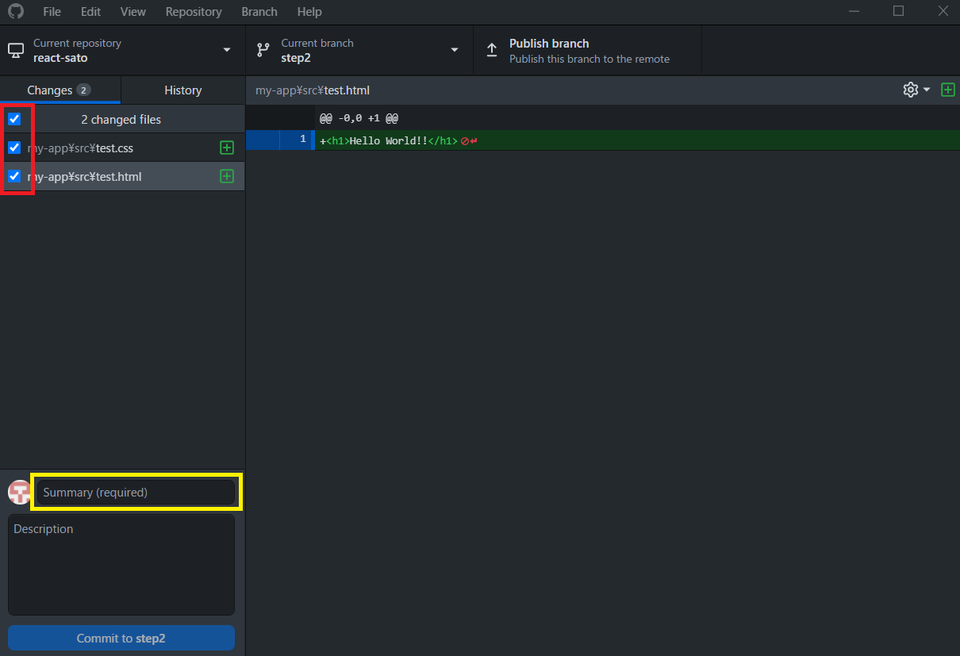
コミット間違えた!!
なんて方も安心してください
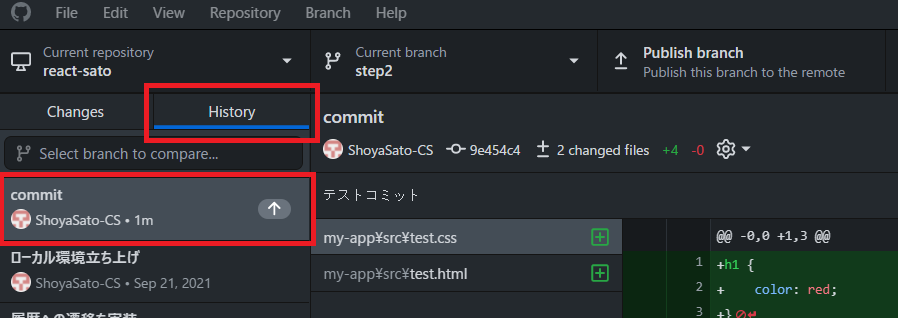
まずはHistoryをクリックします。
すると先程コミットした内容が表示されています。
この↑矢印マークがついているものがpush前の状態の履歴です。
pushしてしまう前であれば、差し戻ししたい履歴を右クリックし Undo Commit を選択すればコミット前の状態に戻ります。
内容を修正して再びコミットしましょう。
コミットに問題無いことが確認できたらプッシュをします。
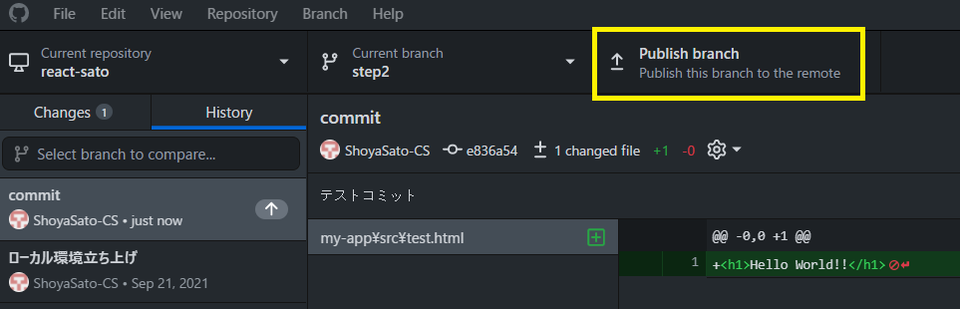
まとめ
今回はなるべくわかりやすくGitHubを使いたいという方へのオススメとして紹介させて頂きました。
使っているうちにGitの大体の流れを掴めてくると思いますので、Git怖いという方は是非取り入れてみてはいかがでしょうか。
 エンジニアBLOG
エンジニアBLOG
